맥북과 같이 데스크톱의 모니터보다 화면이 작은 환경에서는 여러 모로 신경 쓰이는 부분이 많다. 화면이 작은 만큼 당장 필요한 화면과 정보만 띄우고 집중하고 싶다. 불필요한 정보 때문에 정신이 산만해지고 다른 중요한 정보가 묻히는 건 누구라도 반기기 힘든 일이다. 맥북은 와이드 스크린이라 가로 영역은 넓지만 상대적으로 세로 영역이 짧다. 그래서 글쓴이는 Dock 을 왼쪽에 배치하여 세로 영역을 최대한 확보하려 든다.
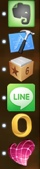
이렇게 화면을 배치하면 효율적이긴 하지만 Dock에 응용프로그램 아이콘을 여럿 두기는 힘들다. 세로가 짧기 때문에 응용프로그램 아이콘을 여럿 두면 Dock 크기에 맞춰 아이콘 크기가 자동으로 줄어든다. 그러면 아이콘을 알아보기 힘들어지기도 한다.

결국에는 응용프로그램을 여러 개 띄우지 않는 게 최선이다. 하지만 어떤 경우에는 동일한 응용프로그램 아이콘이 Dock과 화면 상단의 시스템 트레이 양쪽에 뜨기도 한다. 이런 상황이라면 시스템 트레이에만 아이콘을 두고 Dock에서는 아이콘을 제거하면 조금이라도 화면을 효율적으로 사용할 수 있다.
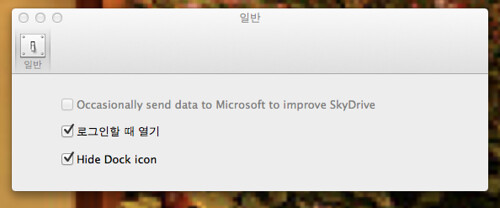
이런 경우에는 우선 응용프로그램의 환경 설정(cmd + ,)에 들어가서 Dock 관련 옵션이 있는지 살펴본다. SkyDrive 같은 응용프로그램은 위와 같이 Dock 아이콘을 숨기는 옵션을 제공한다. 하지만 Line 같은 일부 프로그램은 이런 옵션이 없다. 이런 경우에는 다소 번거롭지만 아래와 같이 하면 된다(Line 의 경우를 예로 들면).
- 파인더에서 \’응용 프로그램\’ 폴더로 이동해서 해당 응용프로그램(Line)을 찾는다.
- Line 을 선택한 후 컨텍스트 메뉴를 불러내 [패키지 내용 보기]를 선택한다.
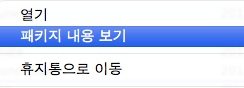
- Contents 폴더 안에 info.plist 를 텍스트 편집기로 연다.
- 아래와 LSUIElement 키가 있는지 찾는다. 키가 없거나 그 값이 다르면 아래와 같이 적어 넣고 파일을 저장한다.
<key>LSUIElement</key> <string>1</string>
- 다음으로 할 작업은 다소 이상하다. [응용 프로그램] 폴더에서 Line을 다른 폴더에 복사해 넣는다. 그러고 나서 다시 복사한 파일을 [응용 프로그램] 폴더에 넣어 덮어 씌운다. 이렇게 하지 않으면 시스템이 캐싱해 놓은 변경 전의 실행 파일을 가져다 실행할지 모른다. 그러면 애써 프로그램을 수정한 효과가 적용되지 않는다.
- 이제 응용 프로그램을 실행한다. Dock 에 Line의 아이콘이 뜨지 않을 것이다.
이런 작업은 항상 위험을 동반하기 때문에 시작 전에 파일을 백업해두는 습관을 가지면 좋다.
더 간단한 방법

개발자와 같이 시스템과 프로그램의 구조를 잘 아는 사람이라면 이런 작업쯤 우습게 여길지 모른다. 하지만 평범한 사람이 이렇게 복잡한 절차를 실수 없이 잘 따라하기는 힘들 수도 있다. 그런 경우에는 Dock Dodger (http://foggynoggin.com/dockdodger) 같은 프로그램을 쓰면 된다.
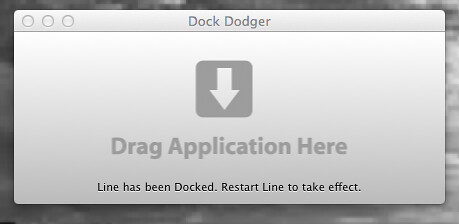
Dock Dodger 를 실행하면 뜨는 위와 같은 화면에 고칠 응용프로그램을 드래그 앤 드롭해 넣으면 끝난다!
Heejoon Lee liked this on Facebook.